windows media player是win10电脑自带的一款音视频播放器,当你的视频素材是保存在电脑视频项目的时候,那么当你需要在windows media player中进行播放视频,不用导入,直接在视频项目中打开视频进行播放即可,但是如果你的视频素材没有保存在视频项目文件夹中,那么就需要通过管理库进行添加需要打开的视频素材的路径文件夹,从而才能导入视频进行播放,下方是关于如何使用windows media player导入视频的具体操作方法,如果你需要的情况下可以看看方法教程,希望对大家有所帮助。

1.首先,将电脑自带的windows media player点击打开,进入到页面中之后,在页面的左上角的位置将【组织】按钮下拉图标点击打开,选择【管理媒体库】。

2.将管理媒体库的扩展图标按钮点击打开,在子选项中选择【视频】选项。

3.随后即可在页面上弹出一个视频库位置的窗口,在该窗口中将右侧的【添加】按钮进行点击。

4.接着就会弹出一个文件夹页面,将自己平时保存视频素材的文件夹选中,之后点击【加入文件夹】按钮。

5.这时即可查看到添加的视频素材的路径,之后点击确定按钮即可。

6.这时就会看到页面上有自己添加进来的视频素材,你可以双击进行播放视频。

以上就是关于如何使用windows media player导入视频的具体操作方法,很多小伙伴刚接触这款播放器的时候,却不知道如何进行视频的导入操作,那么按照上述方法进行操作即可,除了可以导入视频,还可以导入音乐、图片等,感兴趣的话可以操作试试。
 Win10暂停更新还是会更新的
Win10暂停更新还是会更新的 windows movie make保存后的视
windows movie make保存后的视 windows movie maker导出工程文
windows movie maker导出工程文 Windows Movie Maker给视频添加
Windows Movie Maker给视频添加 windows movie maker保存为视频
windows movie maker保存为视频 宏碁发布下一代Swift 5笔记
宏碁发布下一代Swift 5笔记 5G技术解读:为何如此重要
5G技术解读:为何如此重要 Xbox 的半场投篮抽奖活动为
Xbox 的半场投篮抽奖活动为 Windows10内部版本21318在开发
Windows10内部版本21318在开发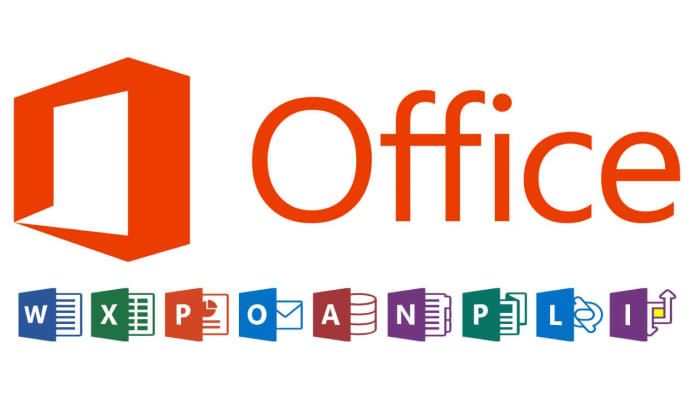 Microsoft Office 2021 将与 Wi
Microsoft Office 2021 将与 Wi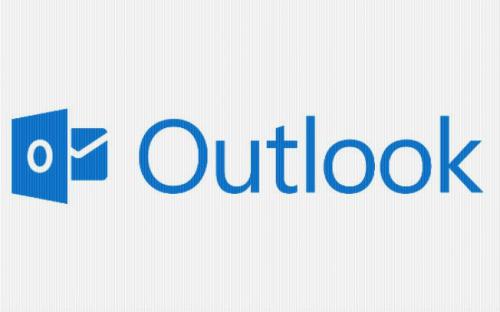 Windows版Outlook将在9月获得
Windows版Outlook将在9月获得 云闪付如何查询卡内余额
云闪付如何查询卡内余额 淘宝人生成就点数赚取方
淘宝人生成就点数赚取方 《地下城与勇士决斗》M
《地下城与勇士决斗》M 使命召唤手游射击轮船合
使命召唤手游射击轮船合 拾光梦行角色排行榜介绍
拾光梦行角色排行榜介绍 旌宇显卡驱动怎么回滚
旌宇显卡驱动怎么回滚 盈通rx6500xt大地之神性能
盈通rx6500xt大地之神性能 如何在Windows10上快速找到
如何在Windows10上快速找到 Win7系统剑灵怎么才能双开
Win7系统剑灵怎么才能双开 win7原版系统安装视频教程
win7原版系统安装视频教程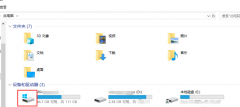 迅雷下载任务提示违规的
迅雷下载任务提示违规的 Word给文字添加拼音的方法
Word给文字添加拼音的方法 Excel表格按月份排序的方法
Excel表格按月份排序的方法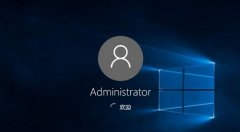 win10玩游戏装哪个版本推荐
win10玩游戏装哪个版本推荐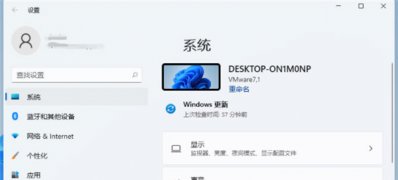 Windows10系统设置输入法切
Windows10系统设置输入法切 手机无法连接无线路由器
手机无法连接无线路由器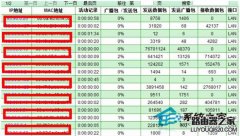 怎么防止别人偷wifi蹭网
怎么防止别人偷wifi蹭网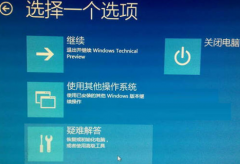
我们在使用win10操作系统的时候,如果想要对自己的操作系统进行升级更新的话,对于win101903更新出现黑屏的情况,小编觉得我们可以尝试在命令提示符中修复。详情请看下文~...
48134 次阅读

如果我们在使用win101903版本系统的时候,想要对自己的系统进行更新升级,但是在过程中遇到了更新错误的问题并且提示错误代码0x8e5e0158不知道怎么解决的话,小编觉得可能是因为我们的系统...
71231 次阅读
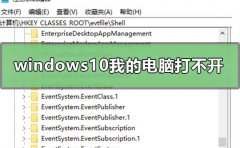
我们在使用win10操作系统的时候,有些小伙伴在打开我的电脑图标的时候会出现打不开的情况。小编觉得像这种情况产生的原因大概是因为系统内部组件出现错误导致的。我们可以尝试进入电脑...
38234 次阅读
最近很多小伙伴说win10更新以后会出现键盘失灵的现象,那么我们的win10键盘设置在什么地方呢?小编整理了键盘设置在哪里的详细教程,下面一起来看看吧。...
34862 次阅读

我们在使用win10系统电脑时,有时候会遇到系统突然自动重启的情况,这一般是因为系统出现了某些错误。但是我们也可以将自动重启关闭,这样即使出现相关错误也不会自动重启,下面就来看...
22573 次阅读

win10系统是一款非常优秀的高性能优秀系统,强大的性能是win10区别与一般系统的最大特色,一般在正常的使用过程中win10都不会出现任何问题的!关乎win10系统的设置与操作非常的多!今天小编...
20714 次阅读

win10系统下的投影仪是我们经常会使用的东西,但是在使用的时候难免会遇见一些问题,因为要投影到各种仪器上,所以比较麻烦,今天给大家带来了win10投影仪的设置方法,具体的一起来看看...
44928 次阅读
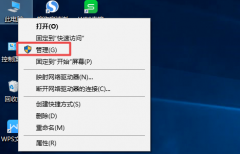
最近很多使用win10系统的小伙伴发现,设置蓝牙和其他设备中蓝牙开关不见了,之前在“蓝牙和其他设备”一句下面是有蓝牙开启开关的,现在不见。其实win10系统的小bug一直比较多,不是什么...
59671 次阅读
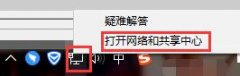
家庭组是一个使用起来非常方便的功能,但是最近很多的用户们发现win10家庭组功能在控制面板找不到了,这个问题怎么去解决呢,快来看看win10控制面板没有家庭组怎么办解决教程吧~...
17581 次阅读
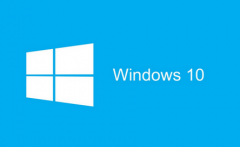
如果我们在使用安装了win101909版本的系统的时候,因为电脑在没有使用的时候自行休眠,唤醒之后如果发现通过dhcp获取的ipv4丢失的话很多小伙伴不知道应该怎么找回丢失了的地址。小编觉得我...
55022 次阅读
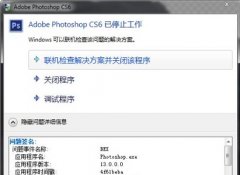
pscs6是一款图片编辑软件,但是很多朋友反映在使用了它之后,想要卸载却卸载不了了,这时候我们可以通过直接在文件安装位置删除部分文件,再清理注册表来卸载它,下面一起来看一下吧。...
79759 次阅读
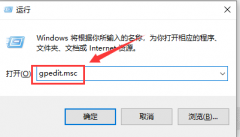
很多使用win10用户的小伙伴发现WerFault.exe占用CPU90%了,或者更高,这是怎么一回事呢?是因为Windows错误报告引起的,这个时候我们可以去用户配置里禁用windows错误报告,然后去控制面板设置就...
58417 次阅读
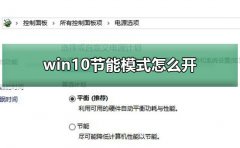
win10节能模式是一个非常好用的电脑省电模式,特别是笔记本电脑特别需要节能模式,很多用户不知道怎么设置,今天小编就给大家带来了详细的设置方法。...
38846 次阅读
现在无线路由器都很普及,在设置的时候,通常都是设置为自动连接,时间长了难免会忘记无线网络的密码,假如没有把无线网络密码记下来的话那么该如何找回呢?假如你使用的系统...
101326 次阅读
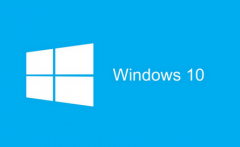
我们在使用win101903操作系统的时候,对于微软公司一直以来的更新维护发布的系统补丁,相信有很多小伙伴一定也会去经常更新。那么对于在更新补丁KB2538242的时候出现失败不知道怎么解决的话...
90513 次阅读